Fenêtre principale de pronest – Hypertherm ProNest Manuel d'utilisation
Page 7
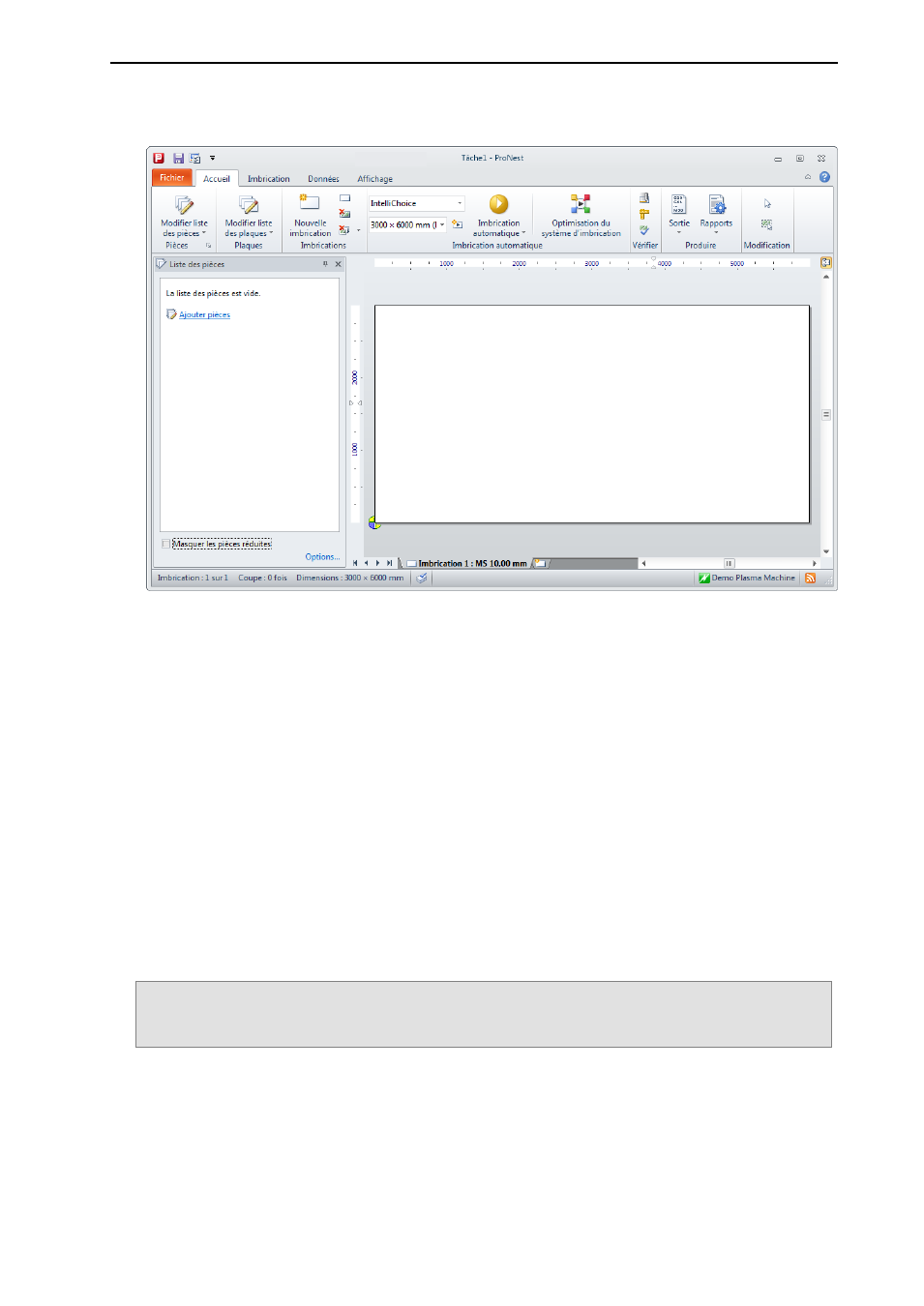
Guide d’installation et de démarrage rapide de ProNest
®
5
Fenêtre principale de ProNest
Lorsque vous lancez ProNest, la fenêtre principale s’affiche. Celle-ci est divisée en quatre parties :
Ruban
La partie supérieure de la fenêtre principale comprend le ruban, qui est constitué d’onglets (Fichier, Accueil,
Imbrication, etc.), de groupes et de commandes. Le ruban sera utilisé tout au long du guide pour effectuer des
tâches précises.
Volets de tâches
La partie gauche de la fenêtre principale présente le volet de tâches Liste des pièces. Lorsque ProNest se lance
normalement, aucune pièce ne figure dans cette liste des pièces. Depuis l’onglet Affichage, l’utilisateur peut
également activer d’autres volets de tâches, tels que l’Éditeur de séparations et la Légende des couleurs.
Zone d’imbrication
L’imbrication remplit le reste de la fenêtre principale. Une imbrication vide s’affiche dans la zone d’imbrication. Au
démarrage, ProNest sélectionne automatiquement une machine (un fichier de paramètres) et ouvre une nouvelle
tâche. Les dimensions de l’imbrication vide qui s’affiche sont celles de la plaque par défaut de la machine.
Barre d’état
La partie inférieure de la barre d’état indique la machine en cours (fichier de paramètres) qui est chargée, ainsi
que des informations sur l’imbrication, des conseils pratiques et un lien vers les nouveaux produits. Au
démarrage, ProNest sélectionne automatiquement la machine par défaut.
Note : Une discussion relative aux paramètres de ProNest dépasse la portée de ce guide. Pour plus
d’informations sur les paramètres ProNest, consulter l’Aide ProNest, à laquelle il est possible d’accéder
depuis la page Aide de l’onglet Fichier.